現在坊間有許多雲端儲存、記事工具、相簿空間、社群網站,每一項都是讓人們生活更加便利的網路服務,然而今天 Boring 要介紹的這款 IFTTT ,是可以幫助你將各項服務串接在一起,讓你的網路服務活起來,自動為你處理更多事情,讓生活更聰明!
網站語系: 英文
網站連結: https://ifttt.com/
※ 什麼是 IFTTT
首先,來介紹一下 IFTTT 這項服務,它是一款整合型的雲端平台,將許許多多的雲端服務整合在一起,透過帳戶的互相串連,讓每一款雲端工具可以緊密結合,幫你工作。
從下圖可以很清楚地明白這款服務的精義,「if this then that」,意思是如果你做了這件事,就幫你做那件事。舉例來說,如果你在臉書 PO 文,就幫你在 Twitter 也 PO 上一樣的文章。這樣應該可以理解吧。
又或者是說,如果你用 Instagram 拍照之後,自動將這些照片也儲存到你的 Dropbox 的雲端空間裡面。各位朋友應該已經不難想像,整合的雲端服務越多,那麼成千上萬種可能性也將因為人們的創意而被創造出來。
※ 建一個屬於我的 IFTTT
接下來就是使用教學了,其實 IFTTT 的介面非常簡單清楚,申請帳號後只要點選 Create a Recipe ,就可以創建一個新的自動化服務,接下來請先點 this 。
接著它會要你選取 Trigger 的雲端服務,有超多琳瑯滿目的雲端服務讓你選擇,包括當紅的 Dropbox 、 Evernote 、 Gmail 、 Facebook 等等。
Boring 就選一個社群網站-臉書吧,點選之後要先跟臉書做串接喔,按下 Activate 吧!
透過授權的方式讓 IFTTT 可以在你的臉書上 work ,就會出現下圖的符號,接著請點選 Continue to the next step 。
臉書在 IFTTT 上可以進行的行為有下述七種,有基本英文程度的人應該就看得懂, Boring 選擇了第二種-「發佈新連結的時候」。
大概有點雛型出來了,如果我發佈新連結的時候,然後要怎麼樣呢?請點選 that 吧!
同樣的,可以再選取一個要跟臉書做串接自動化的雲端服務,任何一項服務都可以,就看你要怎麼做串聯。
我的下一個雲端服務的選擇是有關稍後閱讀的 Instapaper ,這款服務用讓你隨時儲存網站或連結到雲端上,等有空的時候再回去瀏覽的服務。
當然,還是要先透過串接讓服務啟動,跟臉書一樣,在此不多做說明,接著則是選取當我存取這條連結時,會留下的訊息有哪些,基本上用預設值就可以,除非你有其他的想法和使用方式。
這樣設定完之後,整個服務就完成了,我設定的這項就是:當我在臉書發佈一條連結的時候,會自動把這條連結存到 Instapaper ,讓我晚點有空時去閱讀它。
※ 到底可以設定多少種 IFTTT
或許有人會問,那我到底有多少雲端服務可以做串接呢?我必須在這邊說,非常多,絕對夠你用,而且還在陸續加入中。
如果你是一個沒有想法的人怎麼辦呢?不就串聯不出甚麼自動化的好機制了嗎?別擔心,你還可以直接拿網友們做好的模組來使用,這樣不就不用自己動腦筋了嗎。
這款 IFTTT 可以說是 Boring 近期介紹的軟體或網路服務中,堪稱地表最強的一款,大家務必要來使用看看。





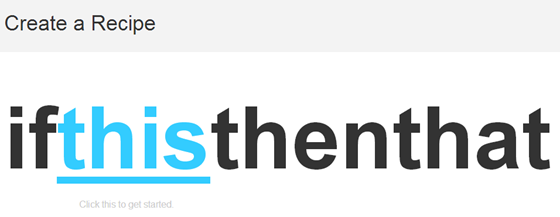


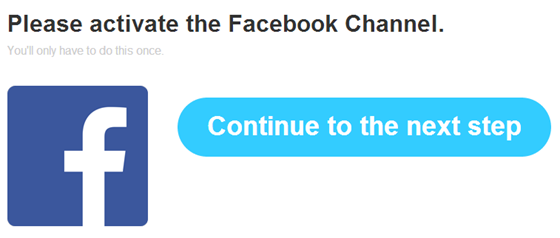





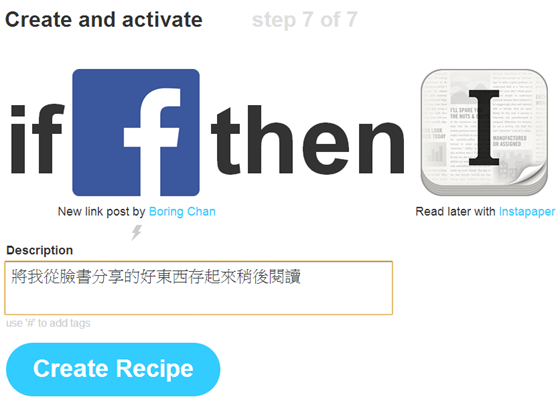
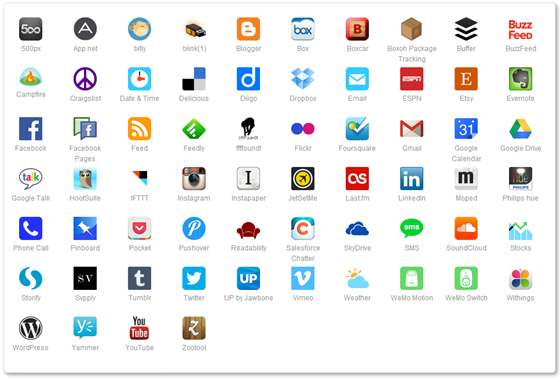

感謝 Borning 版大的文章,開啟了我 IFTTT 的大門。
回覆刪除在此, 與您 分享 我自己使用 IFTTT (= if this then that) 的情境:
文章全文網址:http://u78041566.blogspot.tw/2013/10/ifttt-if-this-then-that.html
第一種情境:
當我在 臉書 po 文(轉貼連結),請 IFTTT 自動幫我在 我的Blogger 同步發文。
第二種情境:
當我在 臉書 po 文( 動態消息 ),請 IFTTT 自動幫我在 我的Blogger 同步發文。
第三種情境:
當我在 Feedly 按了「稍後閱讀」read it later,請 IFTTT 自動幫我 email 到我的 Gmail 信箱。
第四種情境:
當我在 Feedly 按了「稍後閱讀」read it later,請 IFTTT 自動幫我 轉存到 Pocket。
第五種情境:
當我在 Gmail 將郵件貼上標籤「evernote」, 請 IFTTT 自動幫我在 Evernote 建立一則新記事。
第六種情境:
當我在 Gmail 將郵件貼上標籤 「pocket(稍後閱讀)」, 請 IFTTT 自動幫我轉存到 Pocket。
第七種情境:
當我在 Youtube 將影片 按了「稍後觀看」watch later,請 IFTTT 自動幫我轉存到 Pocket。
感謝分享 :)
刪除